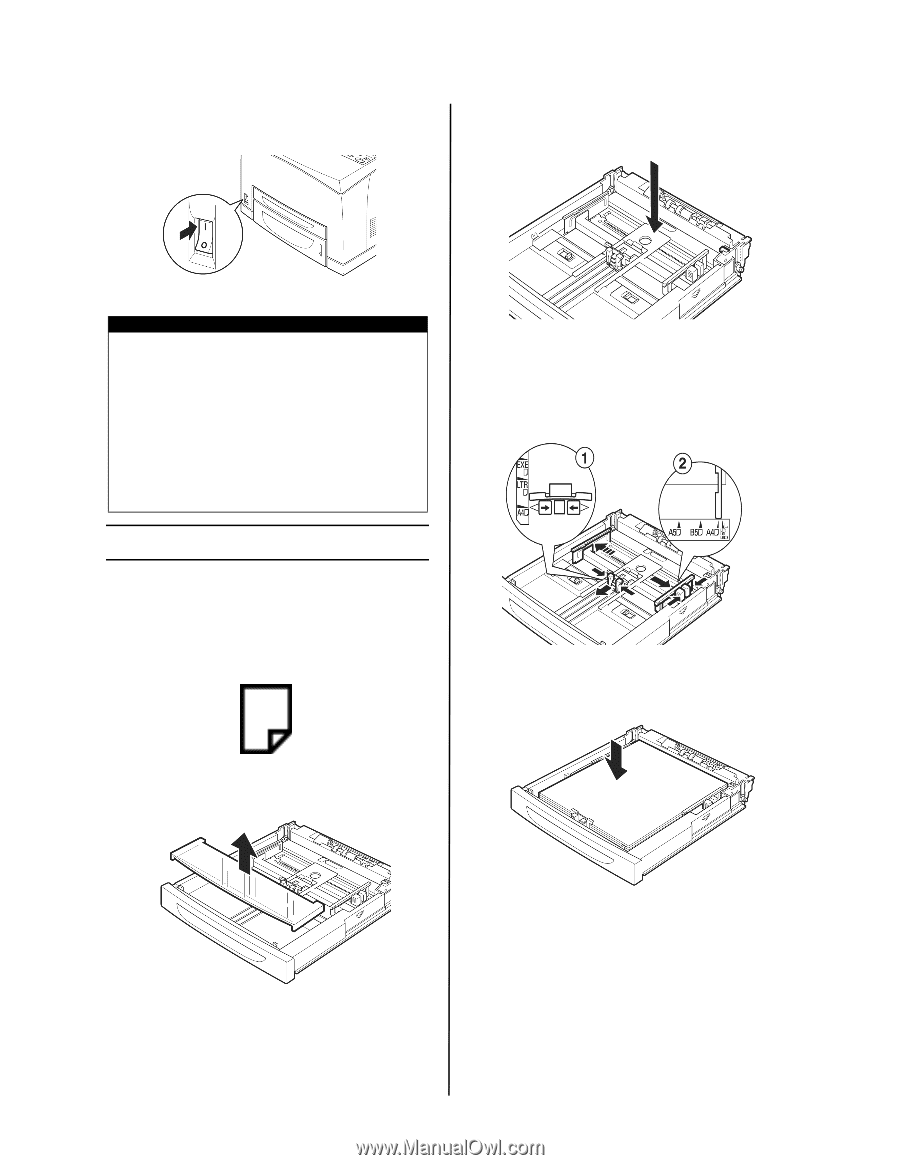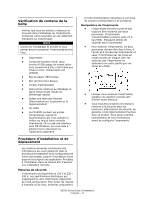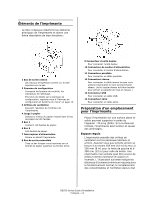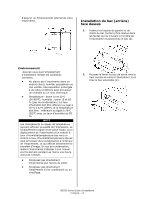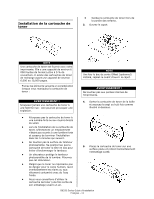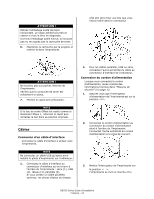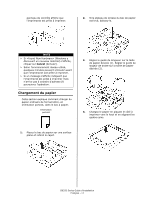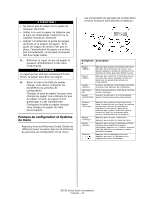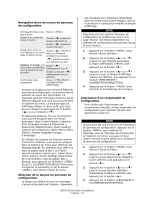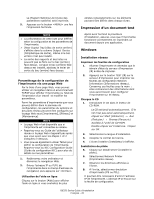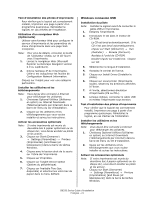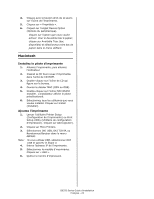Oki B6250n B6250 Setup Guide (E, Fr, Sp, BPort) - Page 17
Chargement du papier
 |
View all Oki B6250n manuals
Add to My Manuals
Save this manual to your list of manuals |
Page 17 highlights
panneau de contrôle affiche que l'imprimante est prête à imprimer. 2. Si le plateau de la base du bac de papier est levé, baissez-le. NOTE > Si «Found New Hardware» (Windows a découvert un nouveau matériel) s'affiche, cliquez sur Cancel (Annuler). > Selon l'environnement réseau utilisé, quelques minutes peuvent s'écouler avant que l'imprimante soit prête à imprimer. > Si un message s'affiche indiquant que l'imprimante est prête à imprimer mais n'arrive pas à extraire d'adresse IP, poursuivez l'opération. Chargement du papier Cette section explique comment charger du papier ordinaire de format lettre, en orientation portrait, dans le bac a papier. Orientation portrait 3. Réglez le guide de longueur sur la taille de papier désirée (1). Réglez le guide de largeur de droite sur la taille de papier désirée (2). 4. Chargez le papier en plaçant le côté à imprimer vers le haut et en alignant les quatre coins. 1. Placez le bac de papier sur une surface plane et retirez le capot. B6250 Series Guide d'installation Français - 17